php小编新一带您深入探讨正常U盘格式与文件系统,包括FAT32、exFAT、NTFS三种常见格式。了解每种格式的特点、优缺点,以及适用场景,有助于选择合适的U盘格式来满足个人需求。随着技术的不断发展,选择合适的文件系统对数据存储和管理至关重要,让我们一同了解这些知识,为更好地利用U盘提供参考指导。

工具原料:
系统版本:Windows 11(Version 21H2)
品牌型号:金士顿(Kingston)DTX 32GB U盘
软件版本:磁盘管理工具(Windows 11内置)
一、FAT32文件系统
FAT32是目前U盘最常见的文件系统格式,它兼容性强,可以在各种操作系统下使用,如Windows、macOS和Linux等。FAT32的优点是适用于小文件的存储,但单个文件大小不能超过4GB,分区容量也不能超过32GB。如果你的U盘主要用于存储文档、图片等小文件,选择FAT32格式就足够了。
二、exFAT文件系统
exFAT是微软开发的文件系统,它是FAT32的升级版,突破了文件大小和分区容量的限制。exFAT支持的单个文件大小高达16EB(1EB=1,024PB),分区容量理论上不受限制。exFAT也具有较好的兼容性,可以在Windows、macOS等系统下使用。如果你需要在U盘上存储大文件,如高清视频、游戏安装包等,exFAT是个不错的选择。
三、NTFS文件系统
NTFS是Windows NT操作系统家族的默认文件系统,它提供了更高的安全性、可靠性和性能。NTFS支持的单个文件大小可达16TB,分区容量最高可达256TB。NTFS还具有文件压缩、加密、访问控制等高级功能。但NTFS的兼容性较差,在非Windows系统下可能无法直接读写。如果你的U盘主要在Windows环境下使用,并需要存储大文件或保护重要数据,可以选择NTFS格式。
内容延伸:
1、如何在Windows系统下格式化U盘?
首先,将U盘插入电脑的USB接口。然后,打开"此电脑",找到U盘所在的磁盘,右键单击选择"格式化"。在格式化窗口中,选择文件系统(FAT32、exFAT或NTFS),并设置卷标和格式化方式,最后点击"开始"按钮即可完成格式化。
2、U盘格式化后数据还能恢复吗?
一般情况下,格式化会导致U盘上的数据全部丢失。但如果你及时停止了对U盘的使用,并借助专业的数据恢复软件,还是有可能恢复部分甚至全部数据的。为了避免数据丢失,建议在格式化前先将重要文件备份到其他存储设备上。
总结:
U盘是我们日常生活中必不可少的存储设备,了解它的文件系统格式对于正确使用和管理U盘至关重要。FAT32兼容性强,适合存储小文件;exFAT突破了文件大小和分区容量限制,可存储大文件;NTFS提供了更多高级功能,但兼容性较差。选择合适的文件系统格式,可以让你的U盘发挥最大的作用。同时,也要养成定期备份的好习惯,以免数据意外丢失。
以上是一文解析正常U盘格式与文件系统 - FAT32、exFAT、NTFS全面介绍的详细内容。更多信息请关注PHP中文网其他相关文章!
 昂达主板如何升级BIOS?Feb 14, 2024 am 10:30 AM
昂达主板如何升级BIOS?Feb 14, 2024 am 10:30 AM昂达主板如何升级BIOS?按照下面的步骤进行:1.下载正确版本的BIOS更新文件。在昂达官方网站或其他可信网站,下载正确型号、版本和日期的BIOS更新文件,注意选择所需的操作系统和编程语言版本。2.准备U盘。选择一个可以存储更新文件的U盘,格式化为FAT32文件系统。3.将BIOS文件复制到U盘。将下载的BIOS更新文件复制到U盘根目录中。4.进入BIOS设置。开机时,在昂达主板启动屏幕出现后,按下对应按键进入BIOS设置,通常是DEL或F2。5.进入Q-Flash。在BIOS设置中,找到Q-F
 mac复制文件损坏(mac复制文件损坏怎么解决)Feb 02, 2024 pm 04:00 PM
mac复制文件损坏(mac复制文件损坏怎么解决)Feb 02, 2024 pm 04:00 PM本文将为大家介绍mac复制文件损坏的相关内容,希望能给大家提供帮助。请继续阅读。苹果电脑不能拷贝写入复制文件到硬盘/U盘怎么办根据向导提示,重启电脑后,打开Mac的“偏好设置”,即可双击图标打开该软件。如果你的文件容量大于硬盘容量,无法将文件复制或拷贝到移动硬盘或U盘。此时,你可以考虑更换硬盘。首先,将硬盘或U盘插入电脑。接着,按下【+空格】快捷键,打开【磁盘工具】窗口。根据下图箭头所指的位置,选择相应的磁盘。进行格式化设置,可选择FAT或ExFAT格式。点击确定后,右键菜单将出现复制选项,可方
 Win10格式化U盘没有FAT32选项怎么办?win10把u盘格式化为fat32的方法Feb 12, 2024 pm 09:39 PM
Win10格式化U盘没有FAT32选项怎么办?win10把u盘格式化为fat32的方法Feb 12, 2024 pm 09:39 PM我们在使用u盘的时候会遇到故障或者是损坏等等问题,这个时候格式化u盘就可以让我们的u盘恢复正常的工作,很多不熟悉电脑的用户们会在格式化的时候遇到U盘没有FAT32选项,这要怎么办?下面就让本站来为用户们来分享win10把u盘格式化为fat32的方法吧。win10把u盘格式化为fat32的方法方法一:1、首先将U盘插入到电脑USB口,在我的电脑可以查看到U盘,小编这里的是H盘。2、鼠标右键H盘,在弹出的菜单中选择“格式化”。3、点击文件系统选项,改变格式化文件系统,您可以根据自己的需
 mac不小心抹走硬盘(macbook把磁盘抹掉了系统还在吗)Feb 08, 2024 am 10:12 AM
mac不小心抹走硬盘(macbook把磁盘抹掉了系统还在吗)Feb 08, 2024 am 10:12 AM前言:本篇文章本站来给大家介绍有关mac不小心抹走硬盘的相关内容,希望对大家有所帮助,一起来看看吧。把mac磁盘抹掉了,怎么恢复系统首先,将MacOSXInstallDVD插入光盘驱动器,并重新启动电脑。在电脑启动时,按住Option键。然后,在出现的启动选项中,选择“MacOSXInstallDVD”,然后点击下方的箭头,以从DVD安装光盘启动。无论您选择执行哪种抹除选项,您都可以尝试使用TimeMachine进行恢复。首先,连接您的TimeMachine备份硬盘。然后打开Finder,并导航
 技嘉主板怎么进入BIOS?Feb 06, 2024 pm 01:48 PM
技嘉主板怎么进入BIOS?Feb 06, 2024 pm 01:48 PM技嘉主板怎么进入BIOS?1.在电脑开机的一瞬间并跳出技嘉的标志界面,立即按“F12”键,即可进入技嘉主板BIOS界面中2.进入到了技嘉主板BIOS设置中,主要分为上部菜单栏、左侧使用栏、右侧提醒栏等。主界面中显示了主机信息设置,下方我们还可以设置处理器、内存及电压相关参数。技嘉主板bios损坏怎么修复?如果技嘉主板的BIOS损坏,可以按照以下步骤尝试修复:1.准备一个U盘,将U盘格式化为FAT32格式;2.访问技嘉主板官方网站,下载主板的最新BIOS程序,并将其解压缩,将解压后的文件复制到U盘
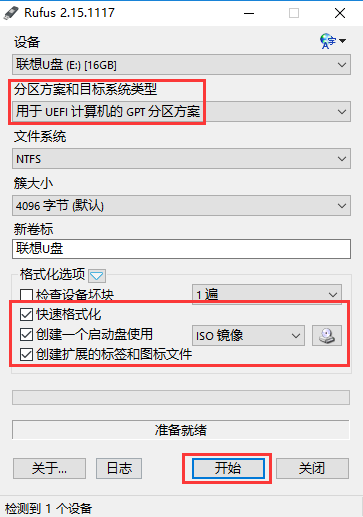 uefiu盘歌格式Feb 12, 2024 pm 10:18 PM
uefiu盘歌格式Feb 12, 2024 pm 10:18 PM随着win10系统的不断更新,其原版安装镜像也越来越大,给喜欢使用U盘进行UEFI启动方式安装的同学带来了困扰,大家都知道,使用EFI方式安装系统,直接将微软原版镜像解压缩后,复制到fat32或fat16格式的U盘根目录,然后直接设置主板U盘启动就可以安装了,但是最近有很多小伙伴反映事与愿违,U盘使用fat格式有个限制,那就是单个文件最大不能超过4G,不然就会出现无法写入的情况,但是随着win10镜像的增大,其安装包里的install.wim文件也越来越大,已经超过了4G,这就导致了无法直接使用
 手机u盘在手机上怎么使用「详细讲解:华为手机连接U盘方法」Feb 07, 2024 am 09:09 AM
手机u盘在手机上怎么使用「详细讲解:华为手机连接U盘方法」Feb 07, 2024 am 09:09 AM大家在生活中使用手机时可能会遇到一些小问题,难免会遇到手机需要和U盘互连获取某些文件,可是手里拿着手机和U盘,却不能正常连接,一个充电口,一个USB口,完全不匹配啊,这个时候怎么办呢,不要着急哦,也许你只是缺少了一样东西。接下来以华为Mate30Pro为例,为大家详细解读如何正确连接手机和U盘。一,华为自用手机二,任意型号的U盘(可USB,可T-Y)三,最重要的配件(转接口)一般数码店或者电脑店都有的,褚杰华这个是买U盘送的首先,我们要做的呢就是将U盘与转接口相连接转接口与U盘连接然后用前面这个
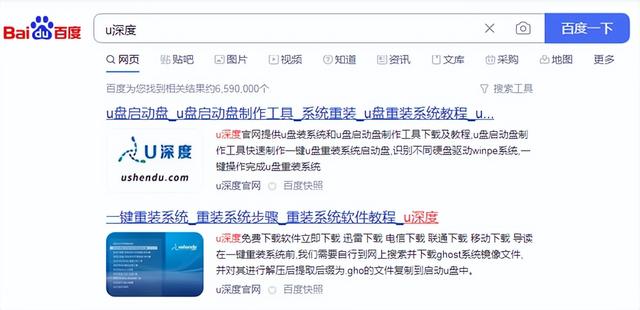 u盘制作启动盘还能存东西吗Feb 11, 2024 pm 05:30 PM
u盘制作启动盘还能存东西吗Feb 11, 2024 pm 05:30 PM制作u盘启动盘教程,我们今天讲一下如何制作一个pe启动盘,并且用它来安装系统准备八g以上的存储设备,最好16g或32g,因为现代系统镜像较大,容量稍大会更好。然后就去搜索一个pe的制作工具,我这里用的是u深度然后直接下载安装就可以了,下载安装完以后,打开软件选择我们插入的u盘在制作过程中,点击一键制作即可开始制作。请注意,如果你安装了360等软件,需要先退出,因为它们可能会占用U盘,导致制作失败。我们制作完了以后呢,就把镜像考到这个u盘启动盘里面,我这里已经考好了使用U盘重装系统或解决其他问题非


热AI工具

Undresser.AI Undress
人工智能驱动的应用程序,用于创建逼真的裸体照片

AI Clothes Remover
用于从照片中去除衣服的在线人工智能工具。

Undress AI Tool
免费脱衣服图片

Clothoff.io
AI脱衣机

AI Hentai Generator
免费生成ai无尽的。

热门文章

热工具

Dreamweaver Mac版
视觉化网页开发工具

安全考试浏览器
Safe Exam Browser是一个安全的浏览器环境,用于安全地进行在线考试。该软件将任何计算机变成一个安全的工作站。它控制对任何实用工具的访问,并防止学生使用未经授权的资源。

禅工作室 13.0.1
功能强大的PHP集成开发环境

适用于 Eclipse 的 SAP NetWeaver 服务器适配器
将Eclipse与SAP NetWeaver应用服务器集成。

SublimeText3 英文版
推荐:为Win版本,支持代码提示!






